Paint Shop Pro Photo X2 基本的・実用的な使い方<Vol.2>
写真の傾きや歪みを簡単に修整しよう #2
2.遠近感の歪みを修整する
前ページではカメラを傾けたときに生じる写真の角度を修整しましたが、今度は下図の看板のように、写真を撮る位置によって生じる遠近感の歪みを修整して、正面から撮ったような長方形の看板にします。これもCorel Paint Shop Pro Photo X2の[遠近補正]ツールで簡単に直せます。

下図「katamuki02.jpg」をPaint Shop Proにドラッグ&ドロップして開きます。
ツールパレットの[遠近補正]ツールを選びます。
写真に補正をするための長方形が表示されます。
長方形の四隅にある □ のハンドルを、看板の角に合わせてドラッグして配置します。
ツールオプションの[トリミング]にチェックを入れます。
[適用]をクリックすると、遠近感のある看板が、正面上から見た状態に補正されます。
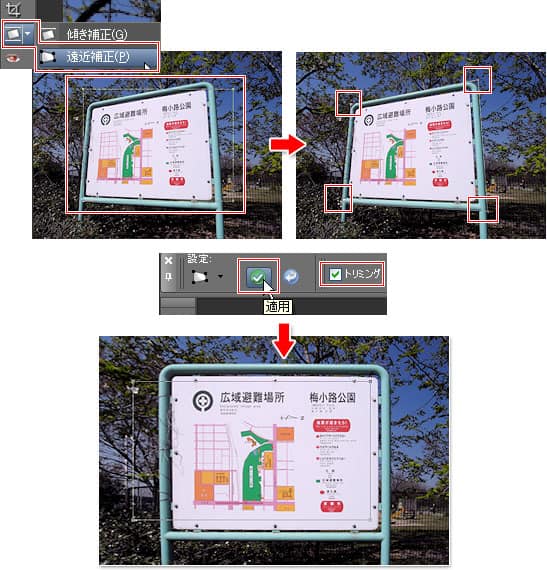
看板の遠近感が解消されました
さらに[トリミング]ツールで看板の中だけをドラッグして囲んで[適用]をクリックすると、看板の周りの余分なところが切り落とされて、看板だけの画像を作って保存することができます。
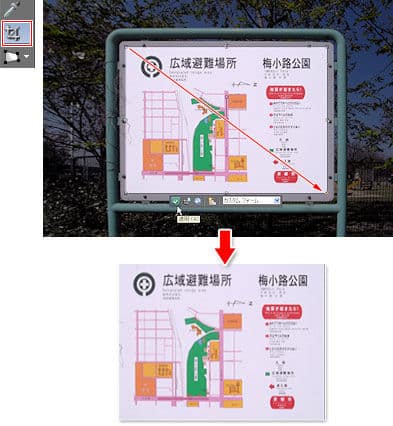
[トリミング]ツールで看板だけの画像になりました
斜めから撮った時刻表の写真などもこの方法で正面からの画像を作って切り取り、印刷をして持ち歩くと便利です。
